Nachrichten und Interessen werden nicht angezeigt? Hier erfahren Sie, wie Sie es aktivieren
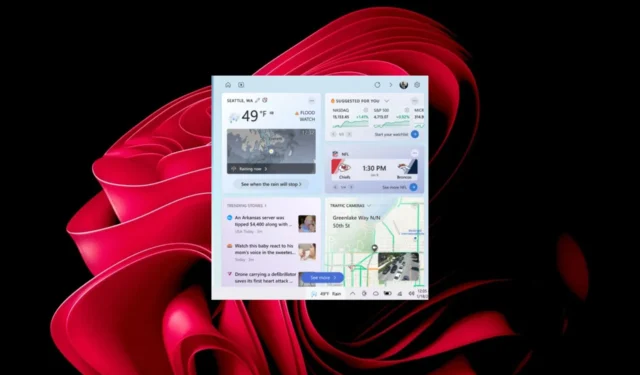
Ist es nicht cool, wie wir direkt über unsere Taskleisten über alles, was auf der Welt passiert, auf dem Laufenden bleiben können? Dies ist eine schnelle Methode, um Sie während der Arbeit auf dem Laufenden zu halten, wenn Sie keine Zeit haben, sich die Nachrichten anzusehen.
Nun, einige Benutzer tappen im Dunkeln, da ihre Nachrichten und Interessen nicht in ihren Taskleisten angezeigt werden. Es könnte wahrscheinlich ein Internetproblem sein, aber lassen Sie uns alle Möglichkeiten erkunden, um dieses wichtige Widget zurückzubekommen.
Warum werden Nachrichten und Interessen nicht aktualisiert?
Wenn Sie sich fragen, warum Ihr Nachrichten- und Interessen-Widget nicht aktualisiert wird oder nicht in Ihrer Taskleiste angezeigt wird, finden Sie im Folgenden einige mögliche Gründe:
- Das Widget ist ausgeblendet – Während das Nachrichten- und Interessen-Widget eine wichtige Information sein mag, empfinden manche es als störend. Sie können es aus der Taskleiste ausblenden, um zu verhindern, dass es auftaucht, wenn Sie mit der Maus über diesen Bereich fahren.
- Deaktivierte Widgets – In einigen Fällen sind die Widgets deaktiviert und Sie müssen sie möglicherweise aktivieren, um Ihr Nachrichten- und Interessen-Widget wiederzuerlangen.
- Widersprüchliche Widgets – Wenn Sie Widgets von Drittanbietern heruntergeladen haben, die dem Nachrichten- und Interessen-Widget ähneln, werden diese möglicherweise nicht angezeigt, weil das andere Programm Apps deaktiviert hat, die dieselben Aufgaben ausführen.
- Veraltetes Betriebssystem – Wenn Sie längere Zeit nicht nach Systemaktualisierungen gesucht oder diese dauerhaft deaktiviert haben , kann dies der Grund dafür sein, dass Ihr Nachrichten- und Interessen-Widget nicht angezeigt wird.
- Schlechte Verbindung – Wenn Sie Probleme mit Ihrer Verbindung haben, wird das Nachrichten- und Interessen-Widget möglicherweise nicht angezeigt, da keine Daten abgerufen werden können.
- Virusinfektion – Wenn sich ein Virus in Ihr System eingeschlichen hat, funktionieren einige Funktionen möglicherweise nicht wie gewohnt, weshalb Ihr Nachrichten- und Interessen-Widget möglicherweise nicht angezeigt wird.
Wie bekomme ich die Nachrichten und Interessen wieder in meine Taskleiste?
Überprüfen Sie die folgenden Bedingungen, bevor Sie zu den leicht technischen Lösungen übergehen:
- Stellen Sie sicher, dass Ihre Taskleiste nicht ausgeblendet und unten angedockt ist.
- Überprüfen Sie und stellen Sie sicher, dass Sie über eine stabile Internetverbindung verfügen.
- Versuchen Sie, Ihren PC neu zu starten.
1. Suchen Sie nach Updates
- Drücken Sie die Windows Taste und klicken Sie auf Einstellungen .
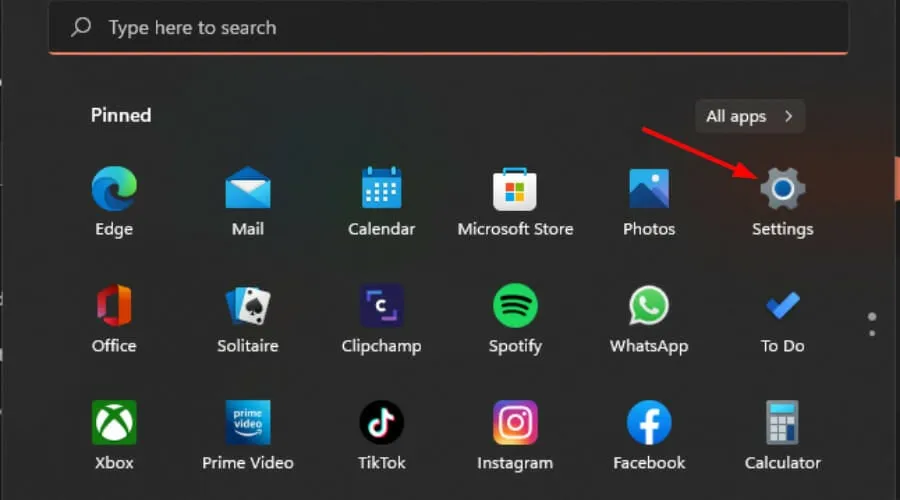
- Klicken Sie auf Windows Update und wählen Sie dann Nach Updates suchen aus .
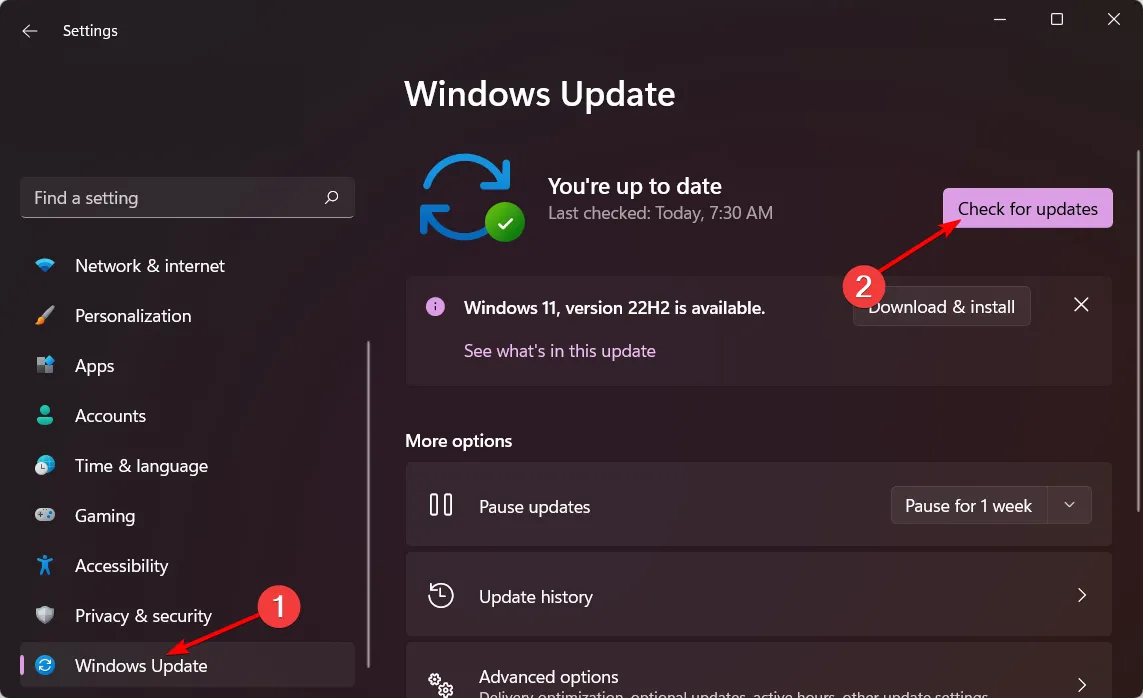
- Warten Sie, bis der Scan abgeschlossen ist, und klicken Sie, falls verfügbar, auf „Herunterladen und installieren“.
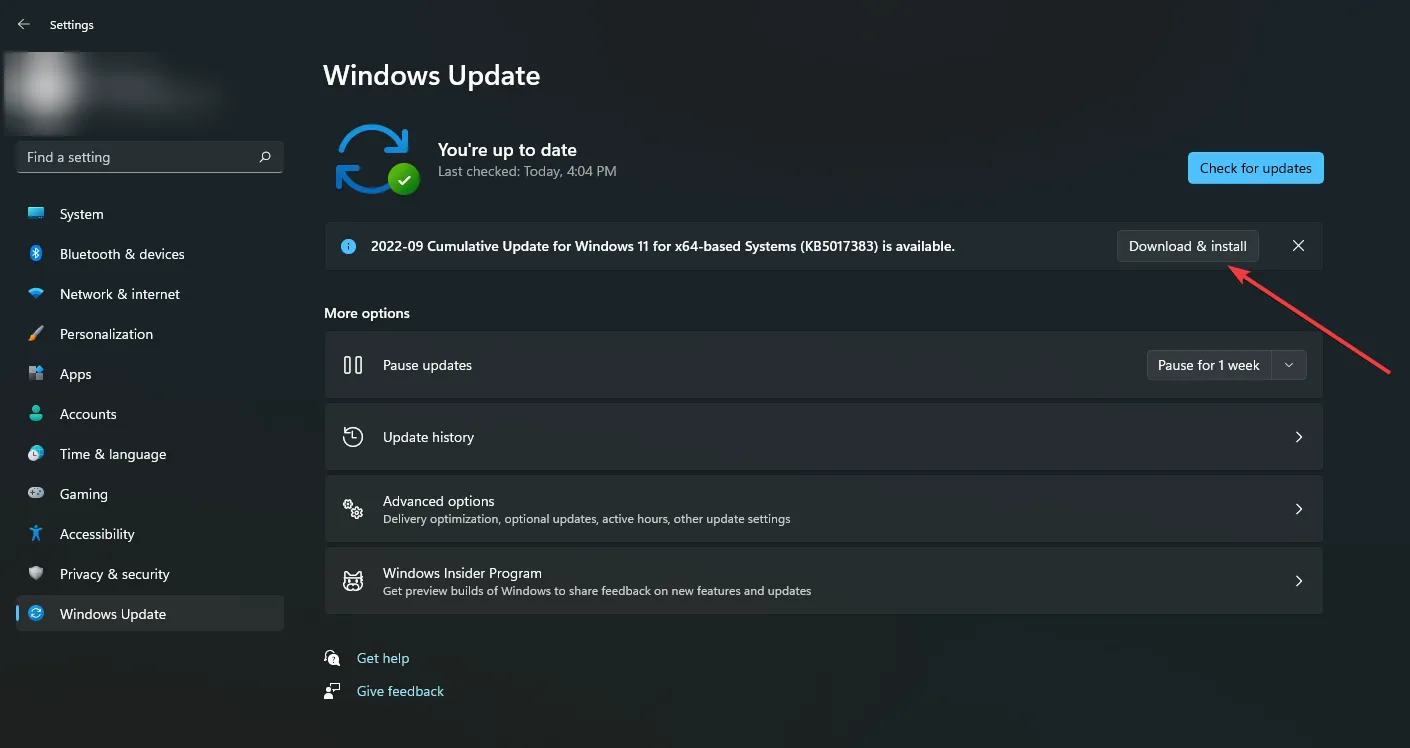
2. Führen Sie einen Virenscan durch
- Drücken Sie die Windows Taste, suchen Sie nach „Windows-Sicherheit“ und klicken Sie auf „Öffnen“ .
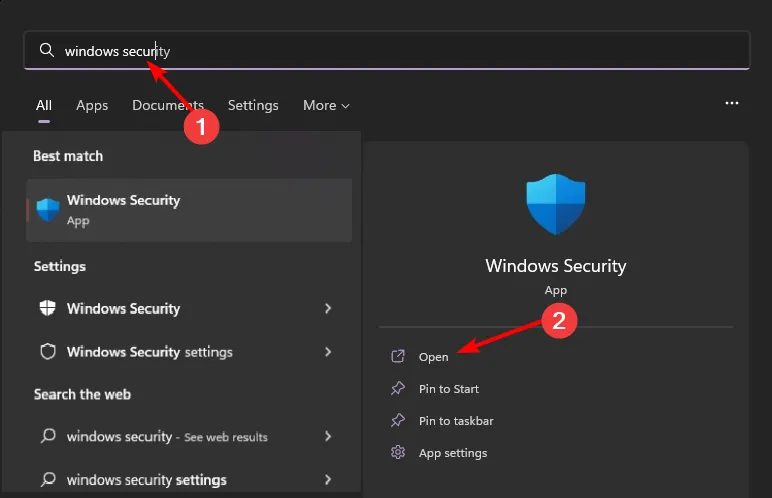
- Wählen Sie Viren- und Bedrohungsschutz.
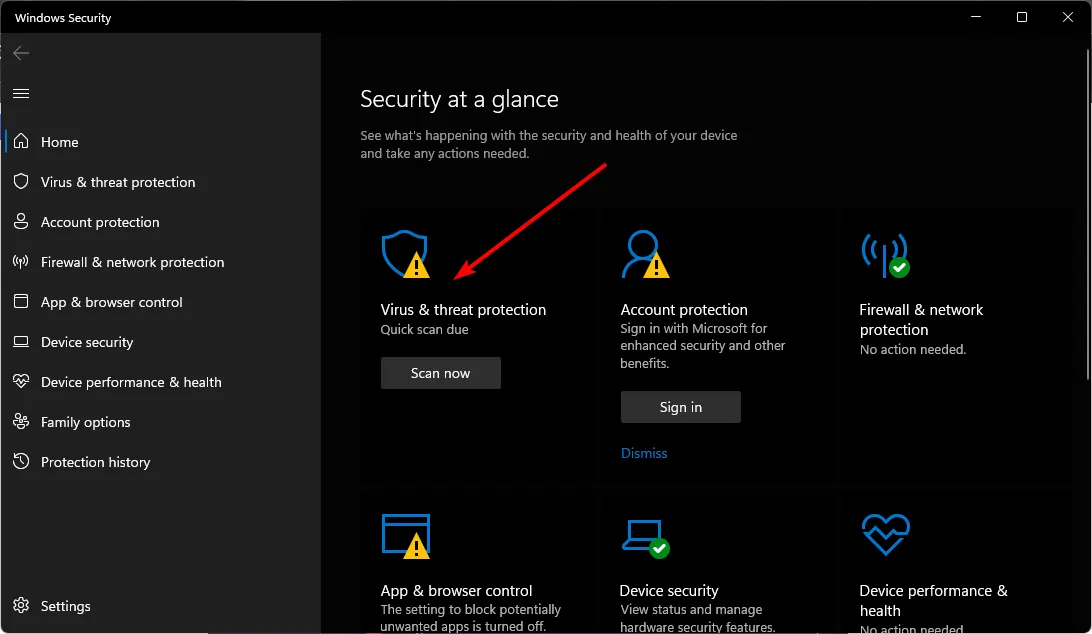
- Klicken Sie anschließend unter „Aktuelle Bedrohungen“ auf „Schnellscan“ .
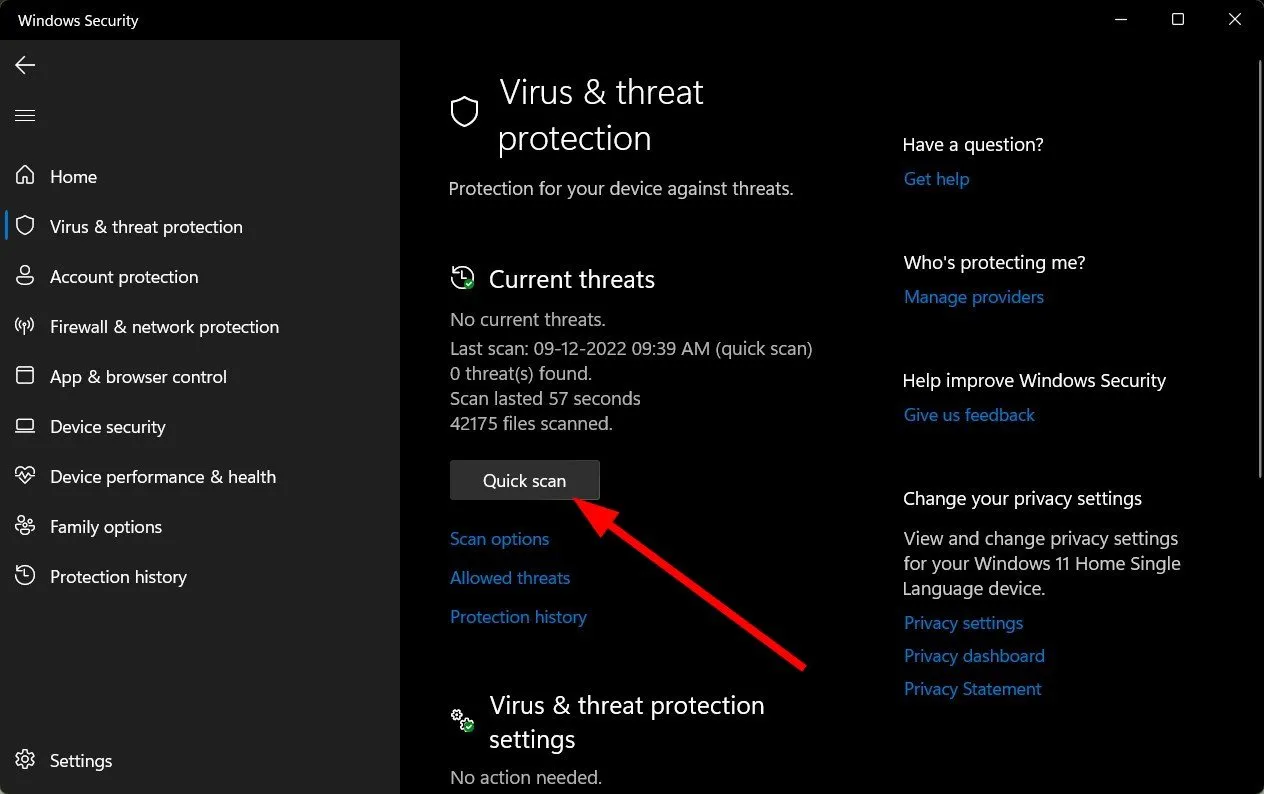
- Wenn Sie keine Bedrohungen finden, führen Sie einen vollständigen Scan durch, indem Sie direkt unter „Schnellscan“ auf „Scanoptionen“ klicken.
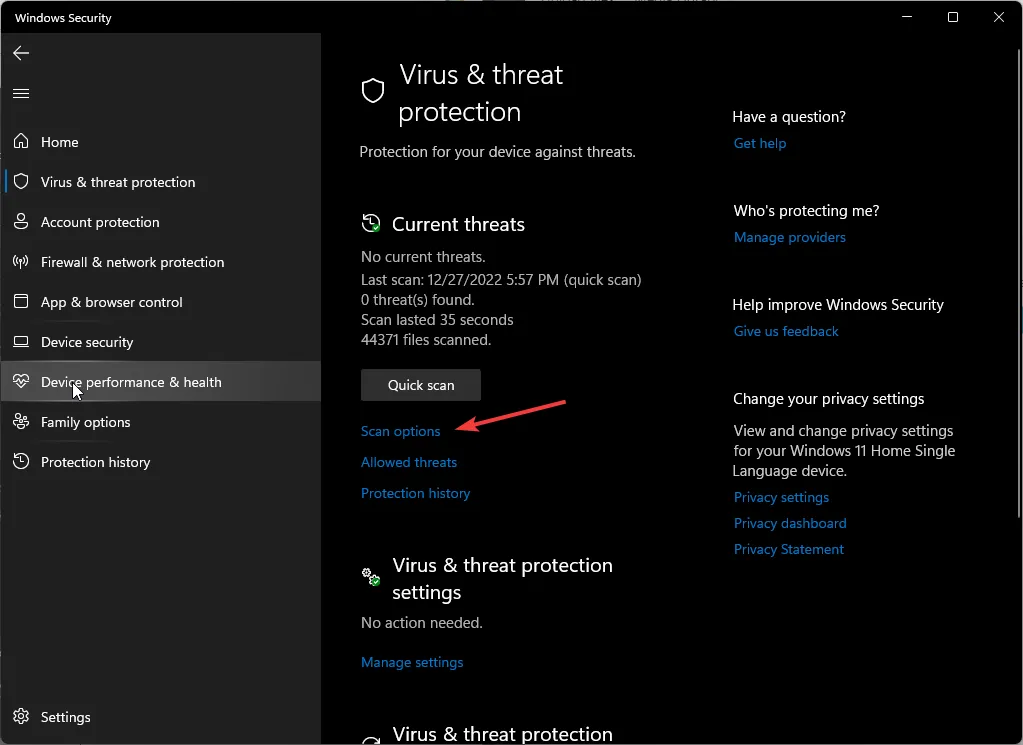
- Klicken Sie auf „Vollständiger Scan“ und dann auf „Jetzt scannen“, um einen umfassenden Scan Ihres PCs durchzuführen.
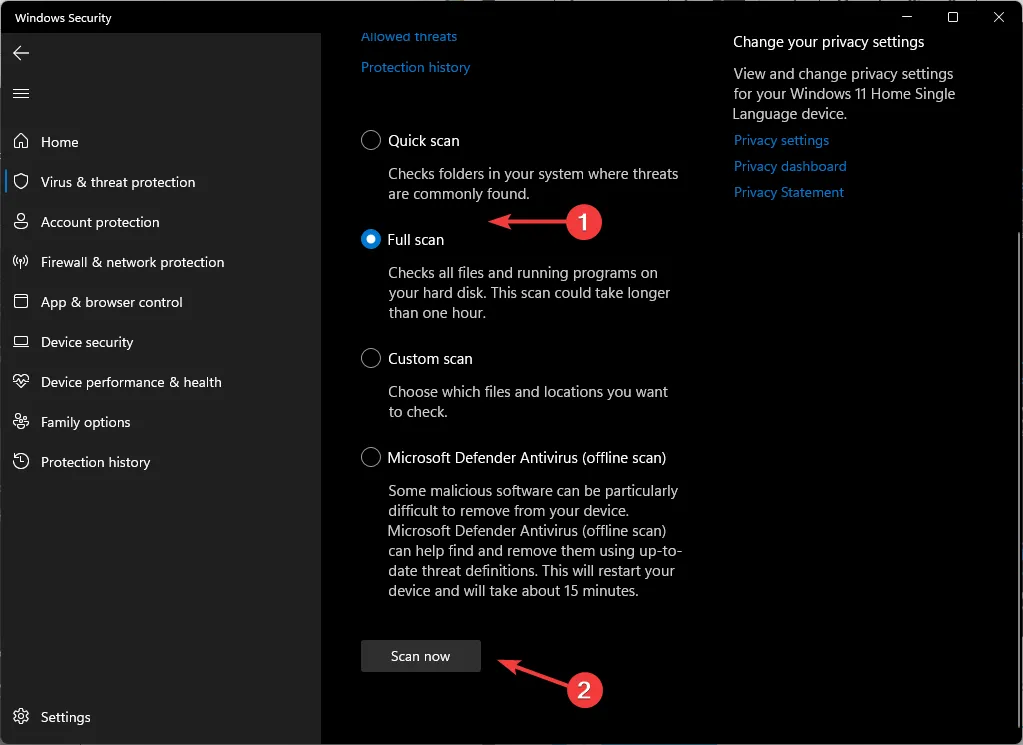
- Warten Sie, bis der Vorgang abgeschlossen ist, und starten Sie Ihr System neu.
Obwohl Sie Windows Defender zum Schutz Ihres PCs verwenden, ist dieser nicht vollständig vor komplexeren Malware-Angriffen geschützt. Um einen leistungsstarken Virenschutz zu erhalten, benötigen Sie ein Upgrade.
3. Über Gruppenrichtlinie aktivieren
- Drücken Sie die Windows+ R-Tasten, um den Befehl „Ausführen“ zu öffnen .
- Geben Sie gpedit.msc in das Dialogfeld ein und klicken Sie auf Enter.
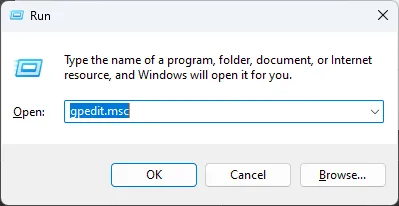
- Navigieren Sie zum folgenden Ort:
Computer Configuration/Administrative Templates/ Windows Components/News and interests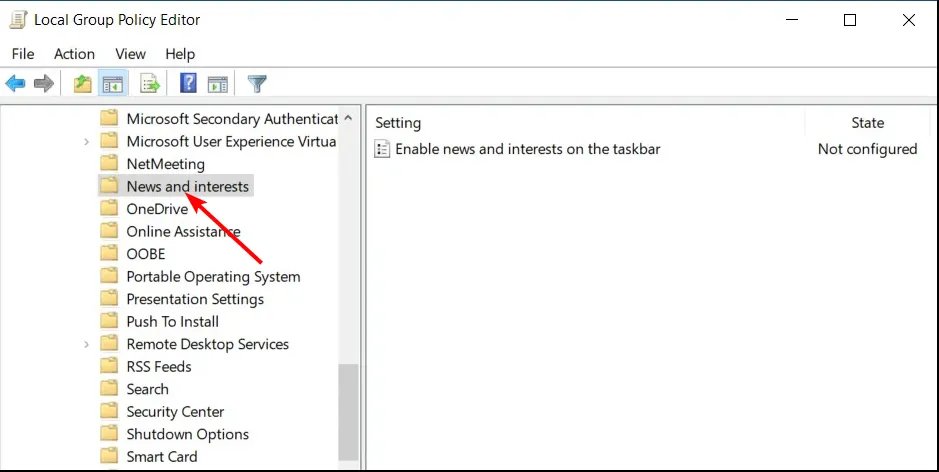
- Doppelklicken Sie in der Taskleiste auf Nachrichten und Interessen aktivieren .
- Aktivieren Sie das Kontrollkästchen „Aktiviert“, klicken Sie dann auf „Übernehmen“ und „OK“, um die Änderungen zu speichern.
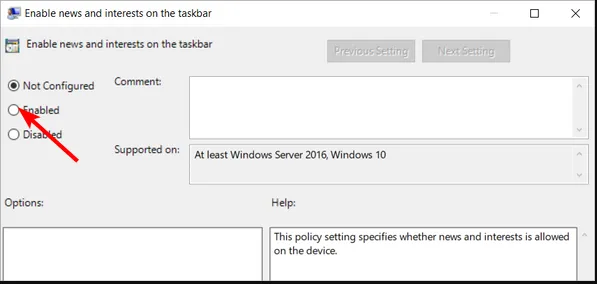
4. Über den Registrierungseditor aktivieren
- Wir empfehlen Ihnen dringend, die Registrierung nicht zu bearbeiten. Bevor Sie jedoch Änderungen vornehmen, stellen Sie bei Bedarf sicher, dass Sie ein Backup oder einen Wiederherstellungspunkt erstellen . Dadurch wird sichergestellt, dass Sie einen sicheren Rückgabepunkt haben, falls etwas schief gehen sollte.
- Drücken Sie die Windows+ R-Tasten, um den Befehl „Ausführen“ zu öffnen .
- Geben Sie regedit in das Dialogfeld ein und klicken Sie auf Enter.

- Navigieren Sie zum folgenden Ort:
HKEY_CURRENT_USER\Software\Microsoft\Windows\CurrentVersion\Feeds - Klicken Sie mit der rechten Maustaste auf ShellFeedsTaskbarViewMode. Wenn dies nicht möglich ist, klicken Sie mit der rechten Maustaste auf eine leere Stelle auf der rechten Seite und wählen Sie „Neuer DWORD-Wert (32-Bit)“ aus. Benennen Sie es in ShellFeedsTaskbarViewMode um .
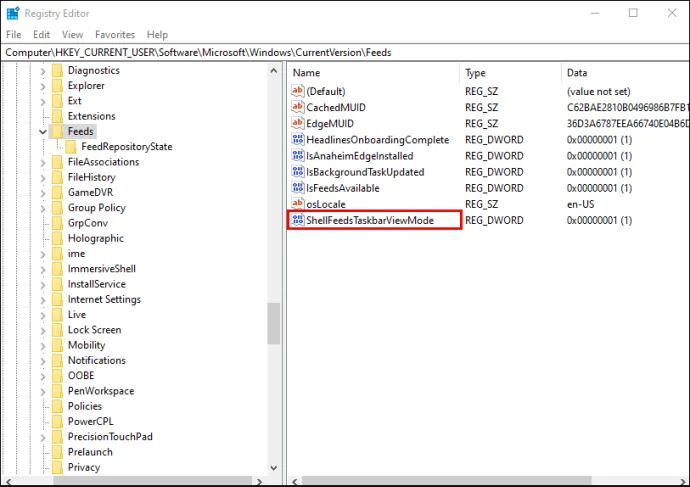
- Doppelklicken Sie darauf und geben Sie im Feld Wertdaten den Wert 1 ein.
- Schließen Sie den Registrierungseditor und starten Sie Ihren PC neu.
Sie werden feststellen, dass Sie die Funktion meistens einfach nicht aktiviert haben und nur diese Einstellungen anpassen müssen.
Teilen Sie uns im Kommentarbereich unten Ihre weiteren Gedanken zu diesem Thema mit.



Schreibe einen Kommentar